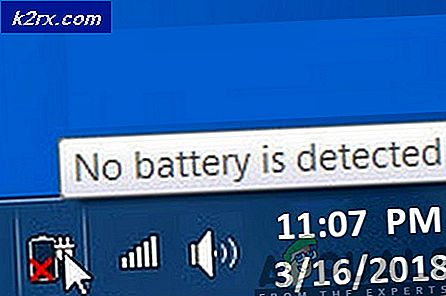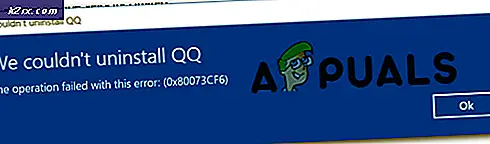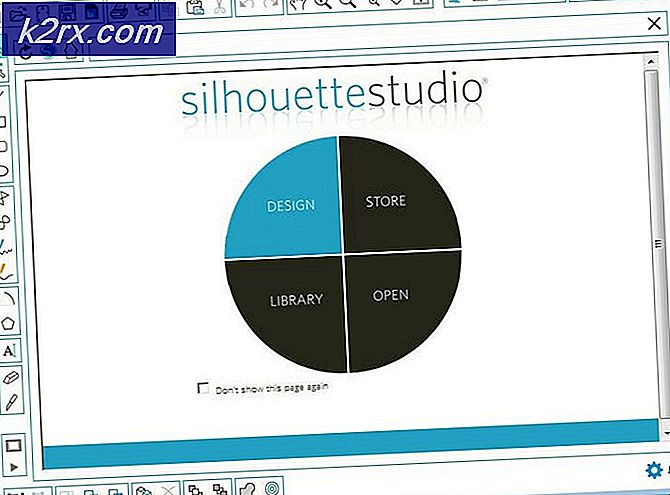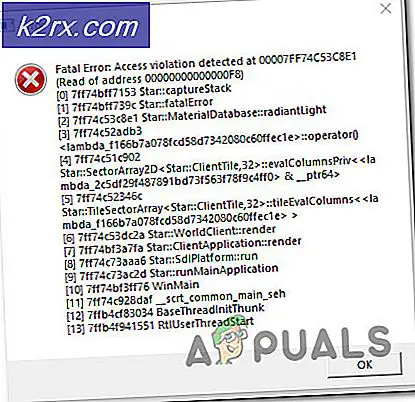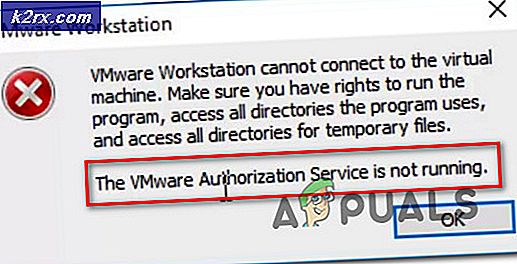Fehler 42102 Ausnahme im Makroviren-Code
Einige Windows-Benutzer stoßen am Ende auf die Fehler 42102 {Ausnahme im Makrovirencode.}wenn Sie versuchen, einen Boot-Type-Scan mit Avast auf ihrem Computer durchzuführen. Dieses Problem tritt unter Windows 7, Windows 8.1 und Windows 10 auf.
Nach gründlicher Untersuchung dieses speziellen Problems stellt sich heraus, dass dieses spezielle Problem aufgrund mehrerer potenzieller Täter auftreten kann. Hier ist eine Liste von Szenarien, die diesen Fehlercode während eines Boot-Scans verursachen können:
Nachdem Sie nun wissen, was die häufigsten Übeltäter sind, die dieses Problem verursachen könnten, finden Sie hier eine Liste von Methoden, die Ihnen helfen können, dieses Problem zu mildern und den Boot-Time-Scan abzuschließen, ohne dasselbe zu sehen Fehler 42102 {Ausnahme im Makrovirencode.}:
Methode 1: Aktualisieren Sie Avast auf die neueste Version
Wie sich herausstellt, können Sie mit dieser Art von Fehler rechnen, wenn Sie versuchen, einen Boot-Typ-Scan mit Avast durchzuführen, da Sie eine stark veraltete Version verwenden, die nicht mit den neuesten Sicherheitssignaturen ausgestattet ist.
Wenn dieses Szenario zutrifft, können Sie dieses Problem beheben, indem Sie Ihren aktuellen Avast-Client auf die neueste verfügbare Version aktualisieren, bevor Sie den Starttyp-Scan auf Ihrem Computer erneut versuchen. Mehrere betroffene Benutzer haben bestätigt, dass der Boot-Typ-Scan schließlich ohne die Fehler 42102 {Ausnahme im Makrovirencode.}nach dem Aktualisieren der Sicherheits-App auf die neueste verfügbare Version.
Wenn Sie nach einer Schritt-für-Schritt-Anleitung suchen, befolgen Sie die folgenden Anweisungen, um Avast auf den neuesten verfügbaren Build zu aktualisieren:
Hinweis: Die folgenden Anweisungen funktionieren für beide Avast Free und der Avast-Sicherheit Ausführung.
- Aufmachen Avast Antivirus und klicke auf Speisekarte Symbol in der oberen rechten Ecke des Bildschirms.
- Nachdem Sie das richtige Kontextmenü geöffnet haben, klicken Sie auf Die Einstellungen.
- Greift über das gerade erschienene Einstellungsmenü auf die Allgemeines Registerkarte, dann klicken Sie auf die Aktualisieren Tab.
- Sobald Sie im Aktualisieren Unter-Tab, dann klicke aufAuf Updates prüfenTaste. Warten Sie anschließend, bis der Scan abgeschlossen ist (dies kann etwa eine Minute dauern).
- Wenn eine neue Version erkannt wird, befolgen Sie die Anweisungen auf dem Bildschirm, um die neueste Version herunterzuladen und automatisch auf Ihrem Computer zu installieren.
Hinweis: Zu diesem Zeitpunkt werden Sie aufgefordert, den Vorgang zu bestätigen. Tun Sie dies in diesem Fall und warten Sie, bis der Vorgang abgeschlossen ist. - Wiederholen Sie den Boottyp-Scan und prüfen Sie, ob das Problem jetzt behoben ist.
Falls das gleiche Problem weiterhin auftritt oder Avast bereits auf die neueste Version aktualisiert wurde, fahren Sie mit dem nächsten möglichen Fix unten fort.
Methode 2: Durchführen eines Malwarebytes-Scans
Falls ein regulärer AV-Scan ein Sicherheitsproblem erkannt hat und Sie den Boot-Scan bereitgestellt haben, um es zu beheben (aber nicht erfolgreich), besteht die einzige praktikable Alternative (außer einer sauberen Installation) darin, ein anderes Drittanbieter-Tool zu verwenden.
Es gibt viele Tools, mit denen Sie bösartigen Code entfernen können, der tief in Ihre Systemdateien eingebettet ist. Wir empfehlen jedoch, Führen Sie einen Tiefenscan durch, wird Malwarebytes.
Mit dieser Art von Scan können Sie die überwiegende Mehrheit der Malware (oder Adware) identifizieren und entfernen, die in der Lage ist, Cloaking-Funktionen zu verwenden, um zu verhindern, dass sie von regelmäßigen Sicherheitsscans entdeckt werden.
Befolgen Sie die obigen Anweisungen, um einen systemweiten Scan durchzuführen und die Dateien zu entfernen, die nicht mit dem von Avast durchgeführten Boot-Scan entfernt werden können.